Bir video dosyası birden fazla ses içerebilirIzlemek. Ses parçaları, sesi farklı dillerde veya farklı bir ses kalitesinde içerebilir. VLC ve Windows 10'daki Movies & TV uygulaması gibi video oynatıcılar, beraberindeki videoda hangi ses parçasının çalınacağını seçmenize izin verir. Tek ses parçaları için, sesi çıkarmak gerçekten kolaydır. Tek yapmanız gereken videoyu bir ses dosyasına dönüştürmektir. Birden fazla ses parçasına sahip videolar farklı, daha karmaşık bir durumdur.
Birden fazla ses parçası ayıklamak istiyorsanızbir video veya yalnızca birden fazla ses parçası olan bir videodan tek bir ses parçası ayıklayın ve bu özel amaç için bir uygulama satın almak istemezseniz, El Freni ve VLC oynatıcı kullanmanız gerekir.
El freni popüler ve ücretsiz bir video dönüştürücüdürve videodaki ses parçalarından birini izole etmek için kullanacağız. Çıkış, daha sonra VLC'de bir ses dosyasına dönüştürülecek bir video dosyası olacaktır.
Bir video dosyasından ses çıkarmanız mı gerekiyor? VLC hepsini kendi başına yapabilir.
Video ile ses parçasını izole et
El Freni indirin, kurun ve çalıştırın. Kaynak Seçimi ekranında, birden fazla ses parçası olan videoyu seçin.

Dosyayı seçtikten sonra, dosyayı göreceksiniz.aşağıdaki arayüz. Ses sekmesine gidin ve gördüğünüz ilk açılır menüyü açın. Dosyadaki tüm ses parçalarını listeler. İzole etmek istediğinizi seçin ve ardından dosya için bir çıktı dizini ve dosya adı girin. ‘Encode Başlat’ düğmesini tıklayın ve El Freni’nin dosyayı seçtiğiniz MP4 dosyasıyla bir MP4 dosyasına dönüştürmesini bekleyin.
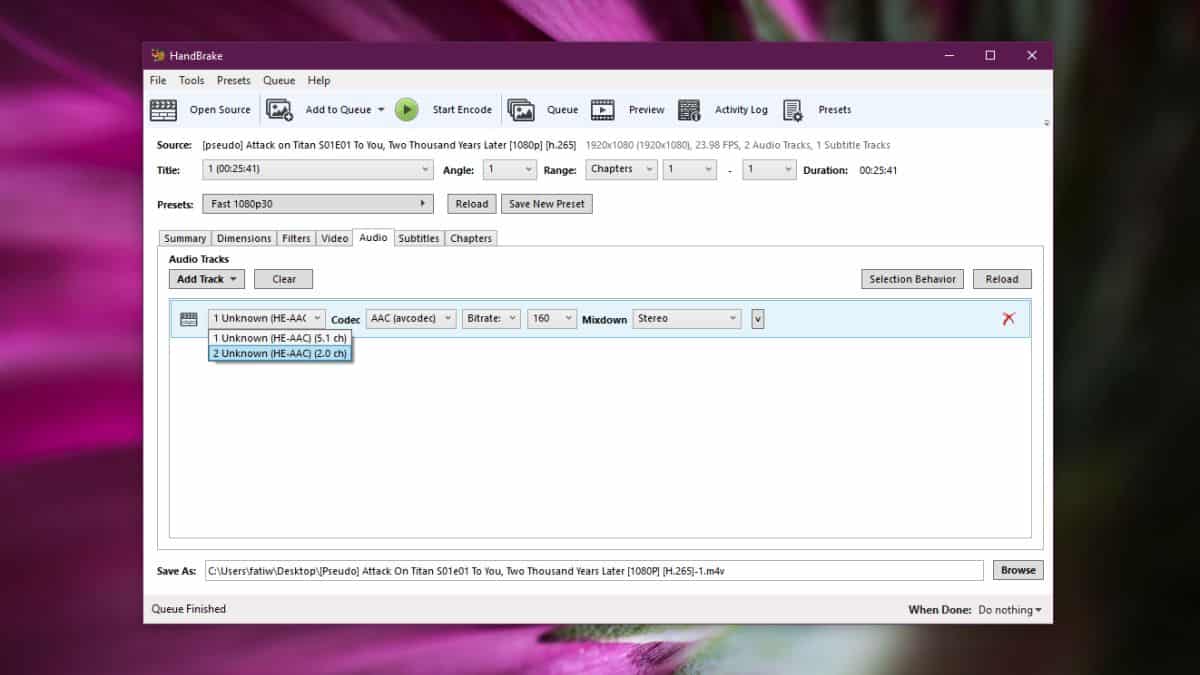
Bu biraz zaman alabilir. 30 dakikadan az bir dosyayı dönüştürdüm ve tamamlanması yaklaşık 20 dakika sürdü.
Videodan izole edilmiş sesi çıkart
Sahip olduğunuz video dosyası yalnızca içerecektirdönüşüm sırasında seçtiğiniz ses parçası. Şimdi tek yapmanız gereken videodan sesi çıkarmak. Bu, MP4 dosyasını MP3 dosyasına dönüştürmek kadar basittir ve bunu yapabilecek uygulama sıkıntısı yoktur.
Yine de VLC oynatıcısını kullanacağız. VLC oynatıcıyı açın ve Medya> Dönüştür / Kaydet seçeneğine gidin. Medya Aç penceresinde Ekle'ye tıklayın ve ardından El Freni'nin oluşturduğu videoyu seçin. Dönüştür / Kaydet düğmesinin yanındaki açılır menüyü tıklayın ve Dönüştür'ü seçin.
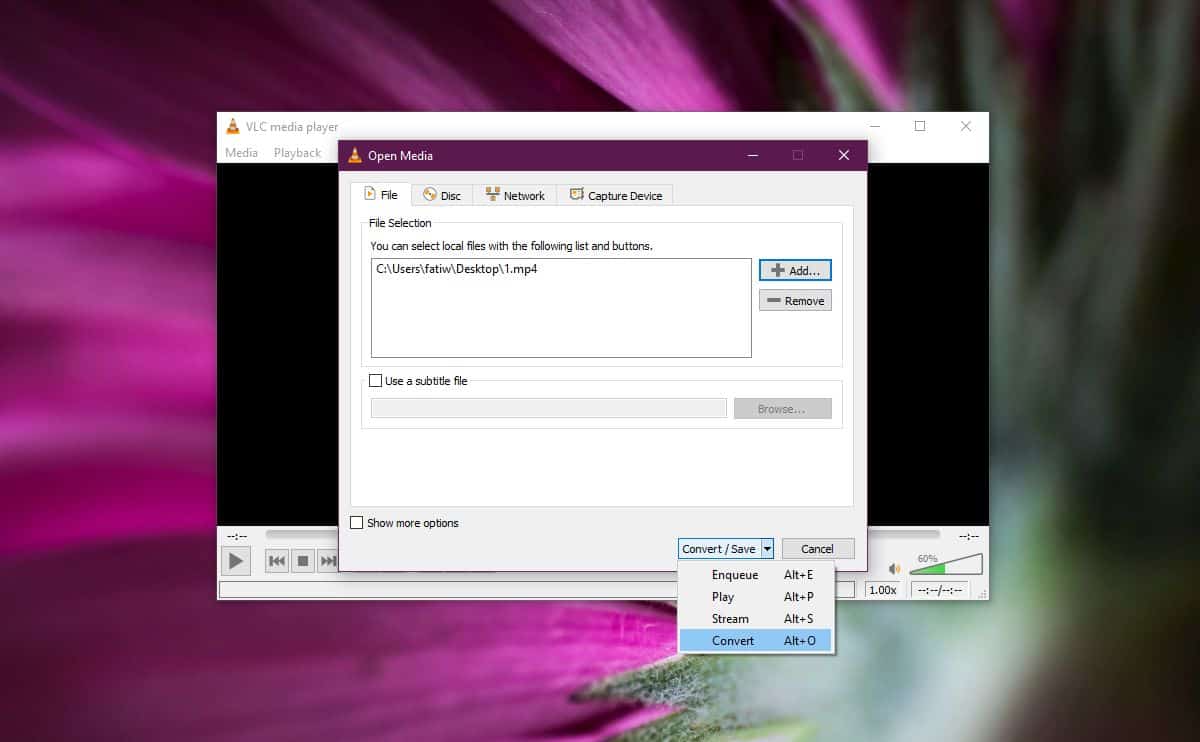
Bir sonraki ekranda, Profil'in altında MP3'ü seçin. Çıktı dosyası için bir ad ve dizin girin ve Başlat'a tıklayın. Dosya birkaç dakika içinde dönüştürülecek. Dönüştürülmesi uzun sürmez ve MP3 dosyasının çıkışı orijinal videodan çıkan ses parçası olacaktır.
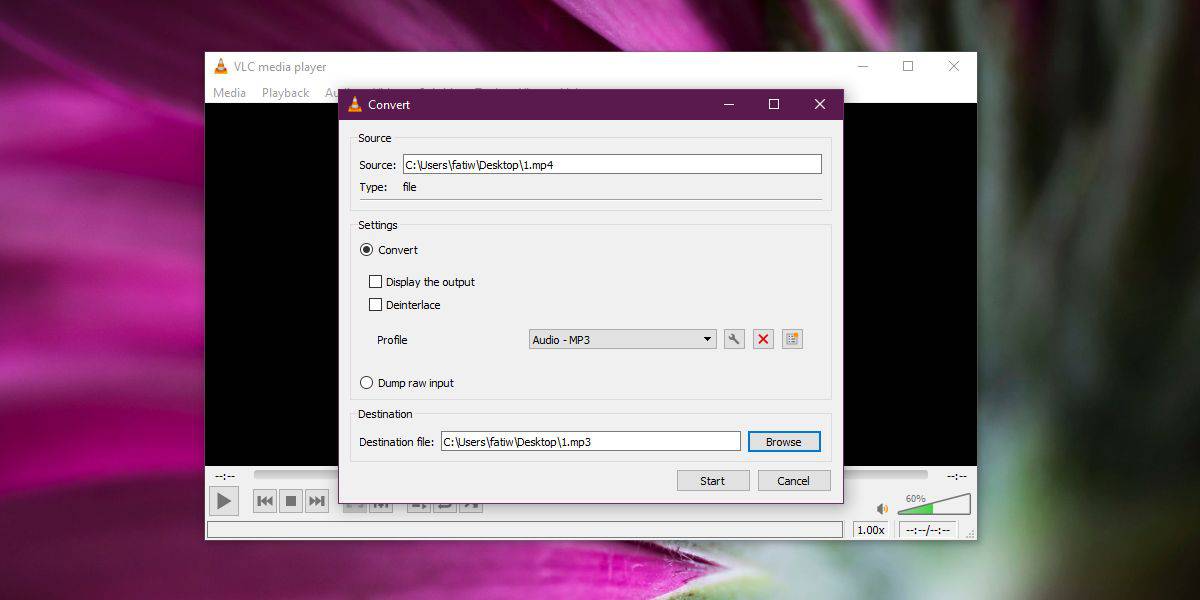





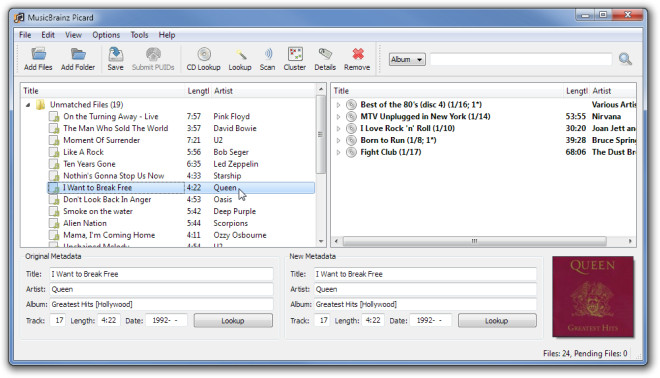







Yorumlar